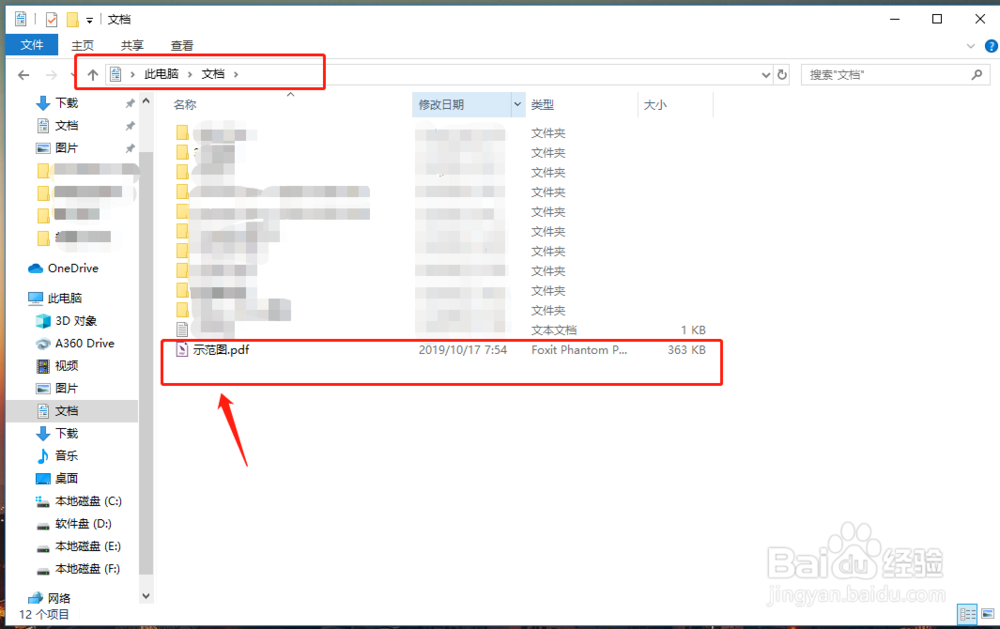1、在电脑桌面找到CAD软件,双击打开。我使用的版本是2017,CAD打印,大部分版本的操作都相同。
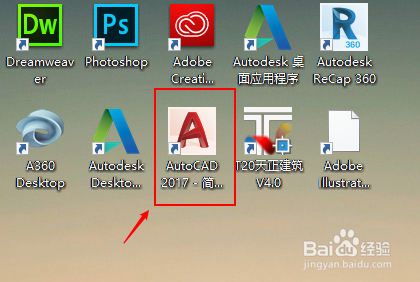
2、点击右上角的文件中的打开,找到我们要操作的文件,打开到CAD软件中。这个文件是已经确定要打印的版本了,如果需要继续操作,要继续画完在打印出来。

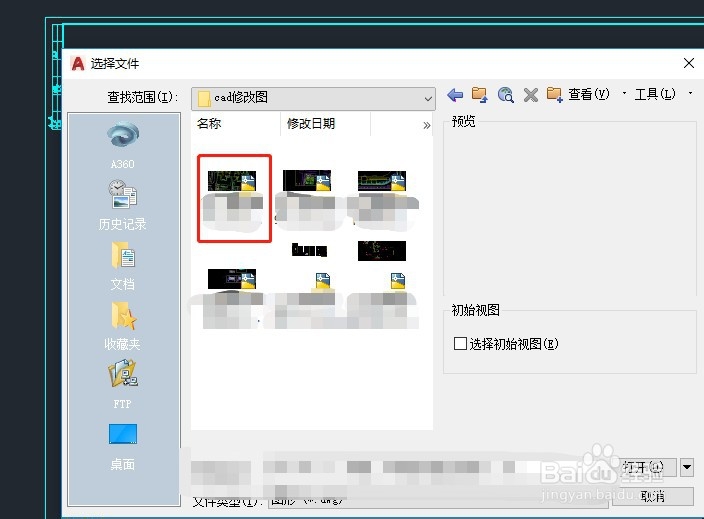
3、点击右上角的文件中的打印,进入到打印界面。
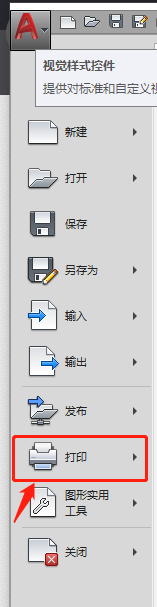
4、在打印界面中,我们要把文件打印成PDF文件,我们在打印界面的打印机,绘图仪中选择TO PDF的格式,这样打印出来的就是PDF文件。
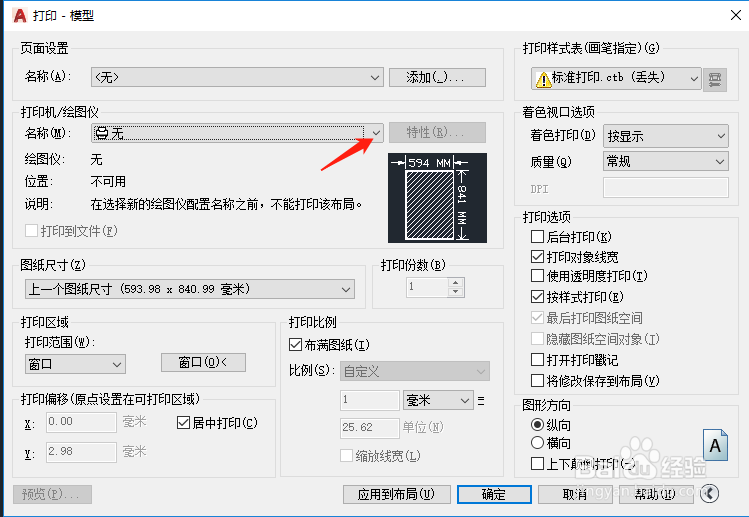
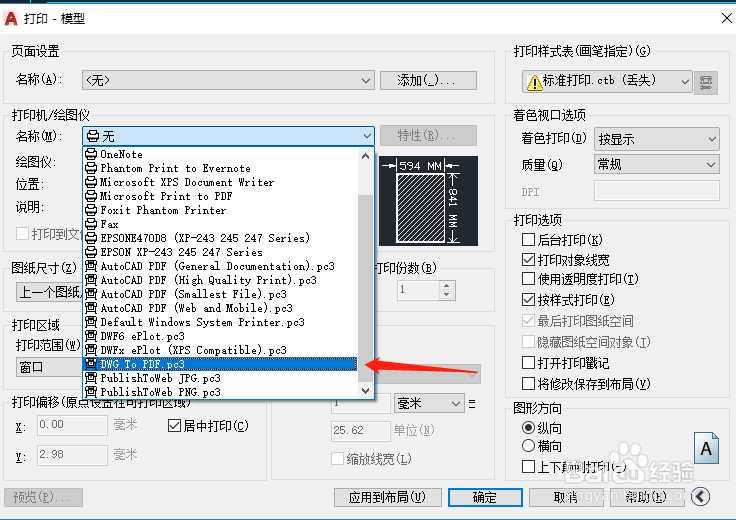
5、点击打印区域的窗口按钮,选择我们需要的打印范围,选择的范围我们自己调节。
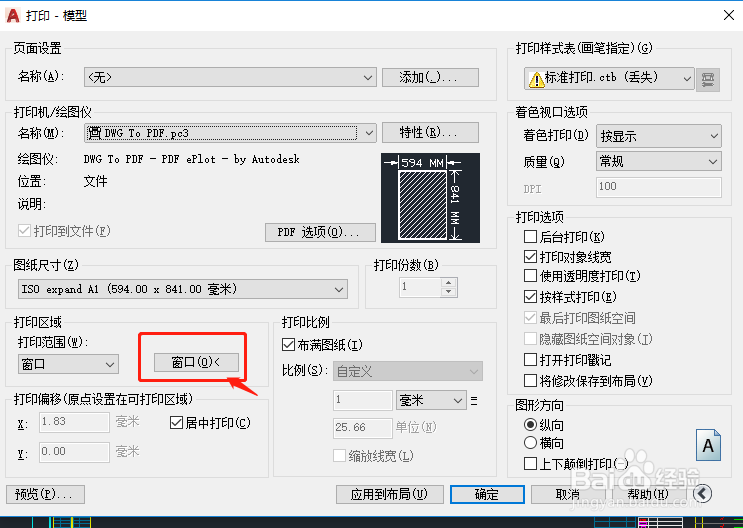
6、点击打印区域,我们自己框选,注意框选前最好画一个固定的框,在后面的多次打印不同内容时,我们可以保证框选的区域相同。
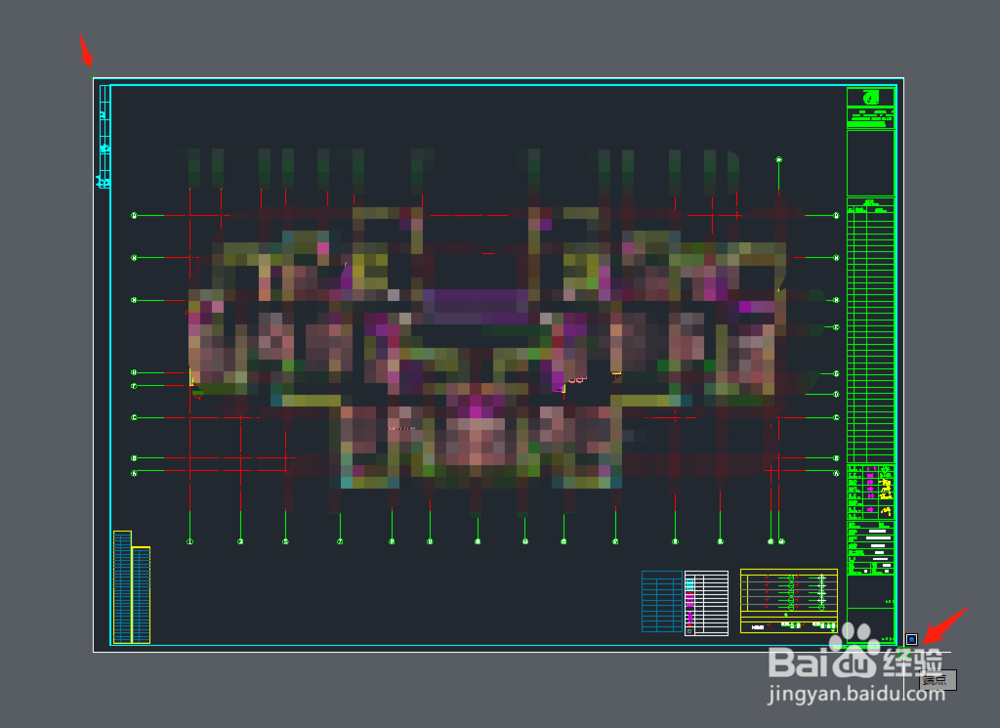
7、选择完成后,点击确定按钮,选择文件存放位置,以及更改文件名称,及文件类型,这样就打印成pdf格式。
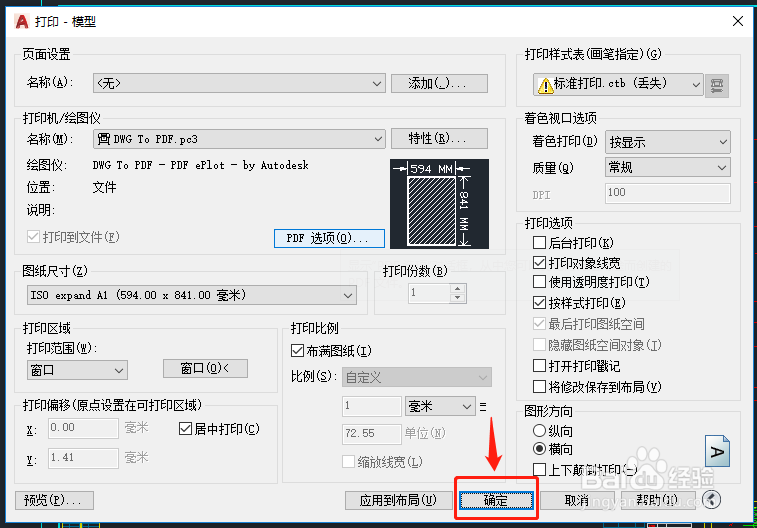
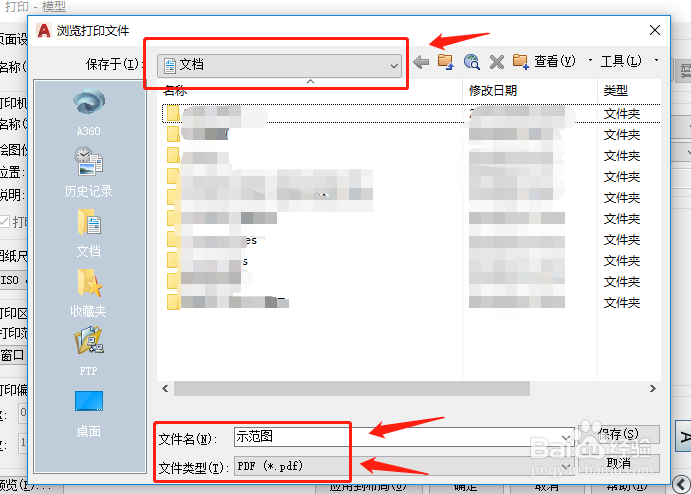
8、打开我们刚刚存储的位置,就可以找到我们打印出来的pdf文件了。